WPA/WPA2 Ayrıntılı Ayarlarını Değiştirme
 Not
Not
-
Bu ekran, kullanmakta olduğunuz yazıcıya bağlı olarak kullanılamaz.
Yazıcının kablosuz ağ ayarlarını değiştirmek için yazıcıyı ve bilgisayarı geçici olarak bir USB kablosu ile bağlayın. USB bağlantısı olmaksızın kablosuz bağlantı üzerinden bilgisayarın kablosuz ağ ayarlarını değiştirirseniz ayarlar değiştirildikten sonra bilgisayarınız makine ile iletişim kuramayabilir.
Bu bölümdeki örnek ekranlar WPA ayrıntılı ayarlarıyla ilgilidir.
-
Yazıcılar: (Printers:) seçeneğinde yazıcıyı seçin.
Yazıcı USB kablosuyla geçici olarak bilgisayara bağlandıysa, Bağlantı Noktası Adı (Port Name) sütununda görüntülenen "USBnnn" (burada "n" bir sayıdır) ile yazıcıyı seçin.
-
Ayarlar (Settings) menüsünden Yapılandırma... (Configuration...) öğesini seçin.
-
Kablosuz LAN (Wireless LAN) sekmesini tıklatın.
-
Şifreleme Yöntemi: (Encryption Method:) içinde WPA/WPA2 kullan (Use WPA/WPA2) öğesini seçin ve Yapılandırma... (Configuration...) seçeneğini tıklatın.
WPA/WPA2 Ayrıntıları (WPA/WPA2 Details) ekranı görüntülenir.
Yazıcıya şifreleme ayarlanmamışsa, Kimlik Denetimi Türü Onayı (Authentication Type Confirmation) ekranı görüntülenir. Adım 7’ye gidin.
-
Ayarları Değiştir... (Change Settings...) seçeneğini tıklatın.
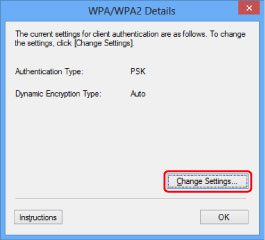
-
İstemci kimlik denetimi türünü kontrol edin ve İleri> (Next>) öğesini tıklatın.
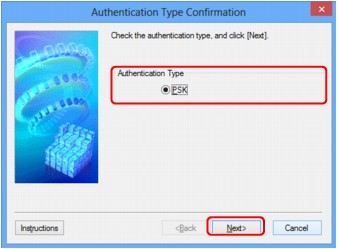
-
Parolayı girip İleri> (Next>) seçeneğini tıklatın.
Erişim noktasına ayarlanan parolayı girin. Parola, 8 ila 63 karakterlik bir dizi veya 64 basamaklı bir onaltılı değer olmalıdır.
Erişim noktasının parolasını bilmiyorsanız, erişim noktası ile birlikte verilen yönerge el kitabına bakın veya üreticisiyle temas kurun.
Dinamik şifreleme yöntemi otomatik olarak TKIP (temel şifreleme) veya AES (güvenli şifreleme) içinden seçilir.
 Önemli
Önemli-
Dinamik Şifreleme Türü: (Dynamic Encryption Type:) üzerinde Otomatik (Auto) görüntülenmezse, TKIP(Temel Şifreleme) (TKIP(Basic Encryption)) veya AES(Güvenli Şifreleme) (AES(Secure Encryption)) seçeneğini belirleyin.
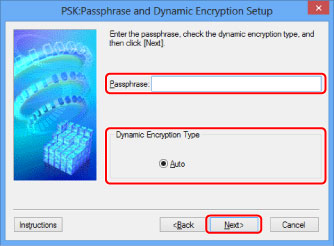
-
-
Son (Finish)'u tıklatın.
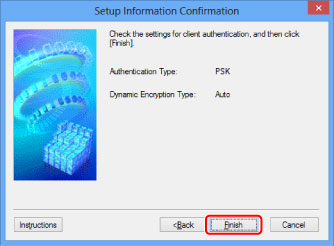
 Önemli
Önemli-
Yazıcının şifreleme türü değiştirildikten sonra yazıcı bilgisayarla iletişim kuramıyorsa, bilgisayar ve erişim noktasının şifreleme türlerinin yazıcıya ayarlananla uyuştuğunu kontrol edin.
 Not
Not-
Ağ ayarlarını USB kablosuyla geçici olarak değiştirmek varsayılan yazıcıyı değiştirebilir. Bu durumda, Varsayılan Yazıcı olarak Ayarla (Set as Default Printer) öğesini sıfırlayın.
-

